Meinberg
Cette article est divisé en 3 parties :
1. Configuration FROM SCRATCH
2. Import configuration
3. Reset Configuration
Brancher le port management au pc
Se connecter à l’adresse ip obtenu en dhcp via le navigateur web.
Utiliser les logins par defaut « root » et mdp « timeserver »
Une fois connecté aller dans Network / Network Interfaces et définir l’adresse ip, sa gateway et son mask.
Remonté dans main Network information et définir le hostname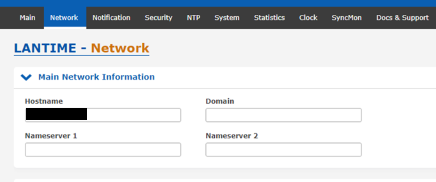
Sauvegarder la configuration et valider le startup configuration comme demandé dans le bandeau jaune ci-dessous.
Brancher le ntp à son port switch et se connecter à la nouvelle adresse ip pour continuer les modifications.
Definir la localisation et langage d’interface préféré dans system / General Settings.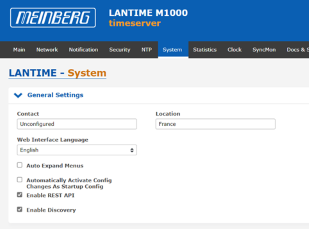
Pour Configurer les clés symétriques, aller dans NTP / NTP Symmetric Keys / Edit NTP Keys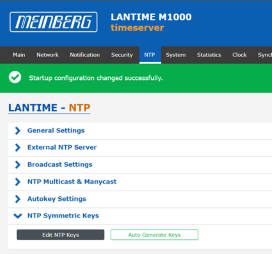
Une fois dans Edit NTP KEYS définir :
KEY ID = XXX
TYPE = MD5 / SHA1
KEY = MOT DE PASSE SOUHAITE
Sauvegarder les changements
Se rendre Dans security onglets Certificates / Certificates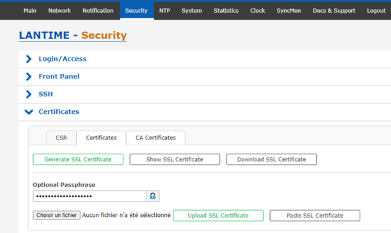
Cliquer sur choisir un fichier, et choisir le certificat en rapport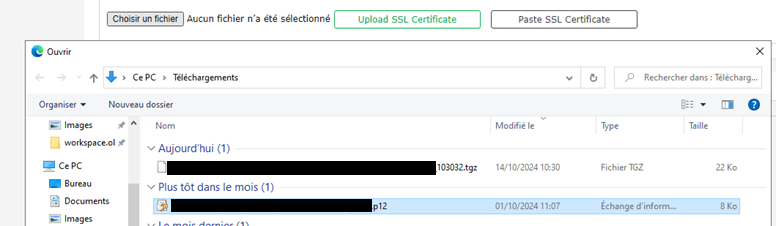
Puis définir le mot de passe du certificats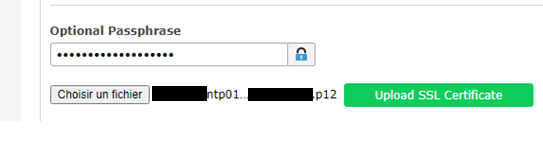
Appuyer sur Upload SSL Certificate, le message suivant devrait apparaitre si tout est bon :

Pour verifier que celui-ci est bien envoyé allez dans Show SSL Certificate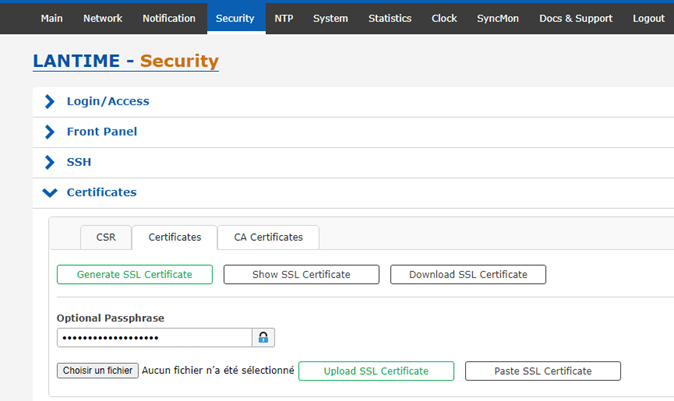
Le certificat en place sera affiche avec les informations
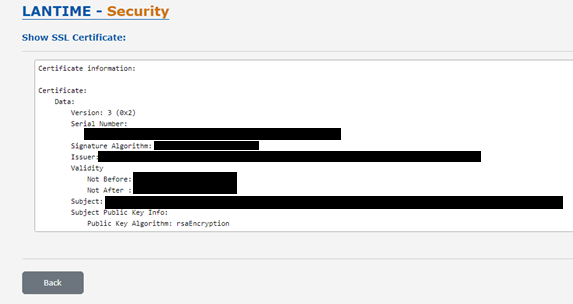
Aller dans NTP / General Settings puis définir les paramètres suivant :
Stratum : 2
Local Trusted keys : toute les keys nécessaires aux équipements.
Aller dans NTP / Broadcast Settings puis définir les paramètres suivant :
Broadcast Address 1: IP du NTP
Symmetric Key: Les clefs utilisés
Sauvegarder et Valider la sauvegarde au démarrage.
Aller dans Clock / State & Configuration / Timezone
Définir le paramètre sur UTC 0 / UTC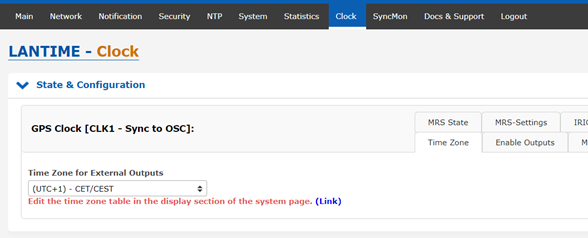
Pour modifier l’utilisateur et son mot de passe aller dans System / User Management puis cliquer sur User Administration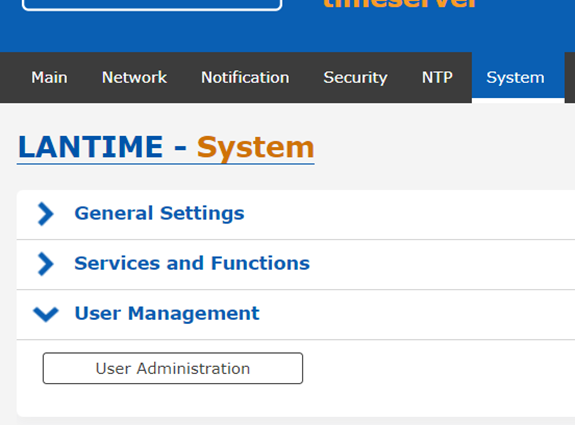
Changer le mot de passe par defaut du root et/ou créé un utilisateur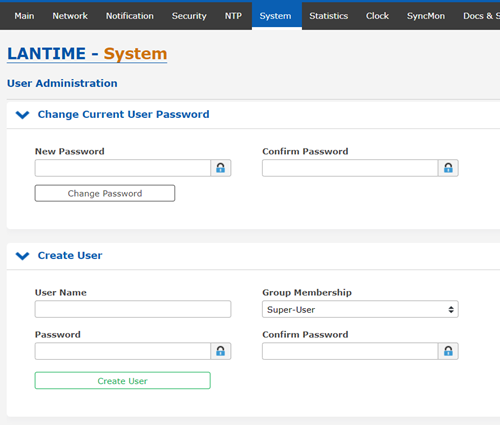
IMPORT CONFIG
Allez dans système onglets Configuration & Firmware Management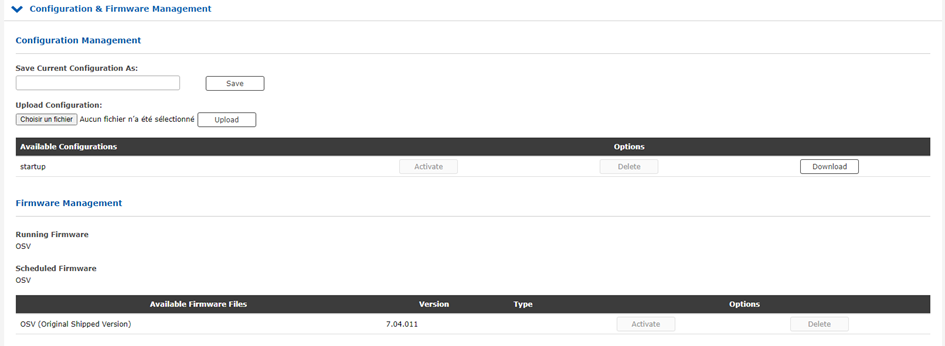
Cliquer sur Choisir un fichier et sélectionner le tgz pour importer la config
Une fois sélectionner appuyer sur Upload, le fichier devrait apparaitre dans les configurations available puis appuyer sur activate pour charger la configuration
Une fois la configuration chargée le message suivant devrait apparaitre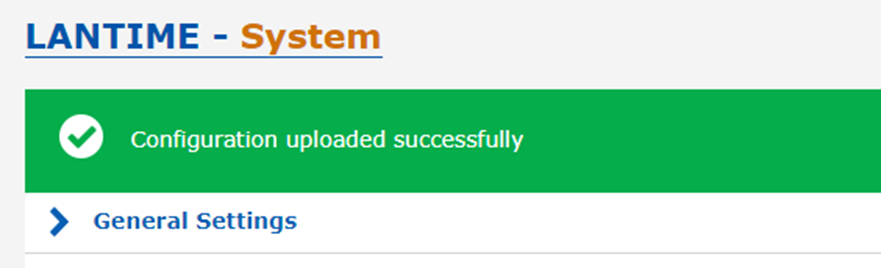
Réinitialisation du NTP
Allez dans System / Services and Functions puis cliquer sur Reset Factory Defaults
Le message suivant apparait appuyer sur OK le ntp execute sa réinitialisation

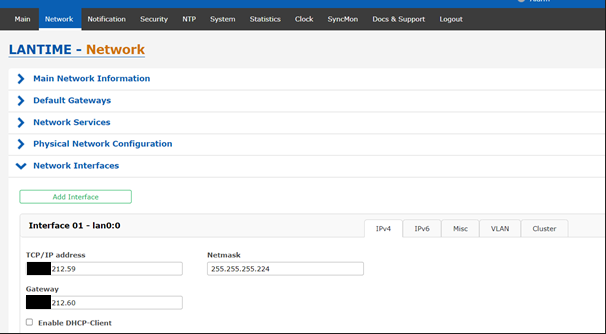
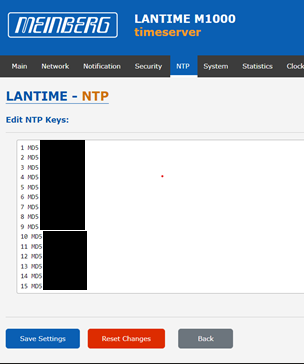
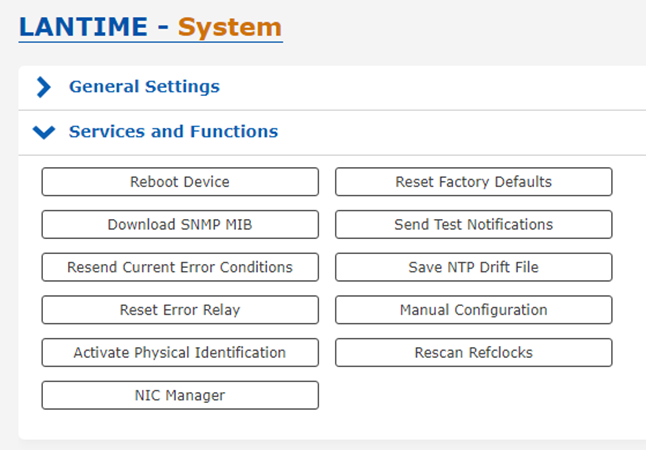
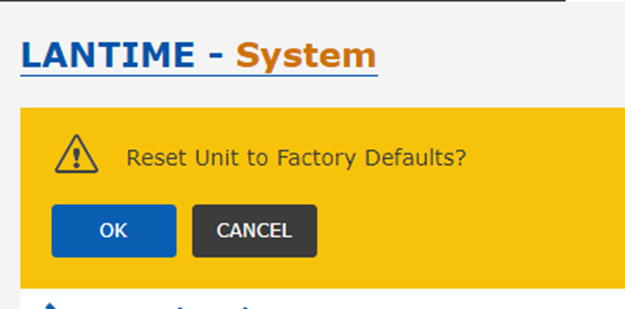
No Comments